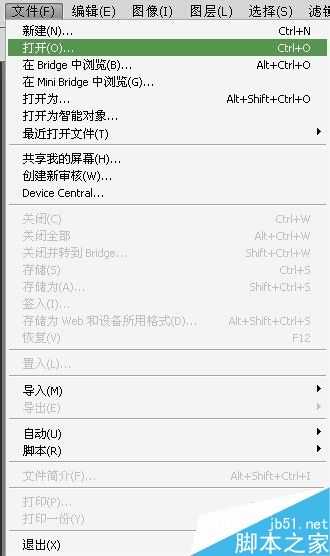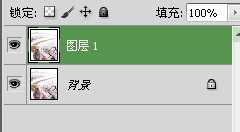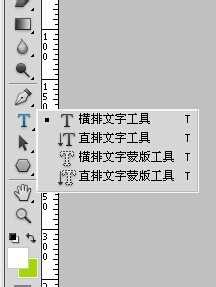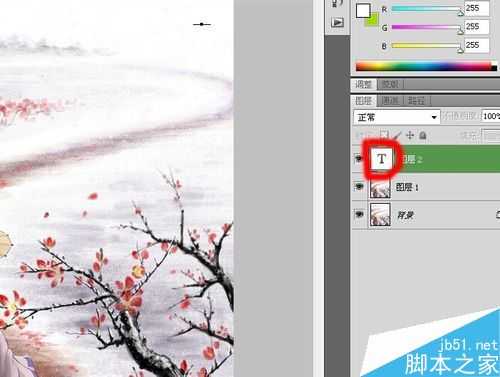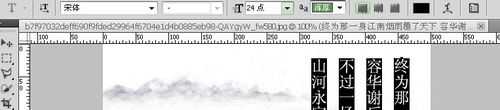Photoshop给图片添加文字
(编辑:jimmy 日期: 2025/12/25 浏览:3 次 )
嫌只有图片太单调的话,就给它添加上文字吧,下面小编为大家介绍Photoshop给图片添加文字方法,一起来看看吧!
步骤
1、点击Photoshop软件,双击打开。
2、选择,文件-打开(Ctrl+O快捷键),打开需要编辑的图片。
3、选择图层,按Ctrl+J快捷键复制图层。
4、选择左侧工具栏中的文字工具,长按鼠标左键会弹出直排和竖排文字,选择你需要的。
5、点击鼠标左键在图片上需要添加文字的地方,这是会出现文字光标(如果光标不见的话,双击图层中的“T”),此时就可以输入文字了。
6、双击文字图层的文字图层
7、在菜单栏下可以修改文字的属性。
8、美美的图片添加上了优美的文字。很赞吧。
以上就是Photoshop给图片添加文字过程,怎么样,大家学会了吗?希望能对大家有所帮助!
下一篇:ps怎么画空心圆?ps画空心圆环方法介绍